12月2日(火)~ 12月8日(月)の7日間、
「Amazonブラックフライデー アフターセール」開催中!
【AI搭載】マインドマップソフトEdrawMind【レビュー&使い方】


マインドマップソフト「EdrawMind」に興味があります。
ソフトのメリット・デメリットや使い方を詳しく知りたいです。
この記事では、こういった疑問・要望にお答えします。
- AI搭載のマインドマップソフトEdrawMind
- EdrawMindのメリット4つ
- EdrawMindのデメリット1つ
- EdrawMindの始め方
- EdrawMindの使い方
なお、本記事の筆者は思考整理や情報整理にマインドマップツールを活用していて、マップ作成作業を効率化するために、色々なツールを使ってきました。
こういった経験を元に、この記事では、EdrawMindの特徴やメリット・デメリット、使い方をまとめました。
EdrawMindに興味をお持ちの方は、ぜひ参考にしてみてください。
\ 今すぐ無料で試してみる! /
AI搭載のマインドマップソフトEdrawMind


EdrawMind(エドラマインド)は全世界で2,500万人以上のユーザーが利用しているAI搭載のマインドマップ作成ソフトです。直観的な操作で洗練されたデザインのマインドマップを作成できます。
公式サイト EdrawMind
基本的なマインドマップはもちろん、タイムラインやフィッシュボーン図、バブルチャートなど、様々なマインドマップを作成できます。デザインテンプレートも豊富に用意されているので、手軽に見栄えの良いマインドマップを作成できます。
また、ユーザーが投稿したマインドマップも公開されていますので、気に入ったデザインのマインドマップをテンプレートとして使用することもできます。
作成したマインドマップは閲覧・編集などの権限を設定できるため、チームメンバーとマップを共有したり同時編集(リアルタイム)も可能です。マルチデバイス対応で、ブラウザ(Web版)とスマホでも編集できます。
AI機能も実装していて、作成したいマインドマップのテーマを入力するだけで、AIがマインドマップ作成を補助してくれます。
| 開発・販売 | Edraw Software Co., Ltd(Wondershare Group) |
|---|---|
| 対応OS | Windows・Mac・Linux |
| 販売価格 | 年間プラン:5,900円(税込) 永久ライセンス:12,900円(税込) 可視化セット(永久ライセンスプレミアム):29,920円(税込) |
EdrawMindの特徴
EdrawMindの特徴は下記のとおりです。
- 無料から使える
- マルチプラットフォーム対応
- ファイルの自動保存/回復機能
- マインドマップのデザインテンプレートが豊富(ユーザーが公開しているテンプレートも使える)
- リアルタイムコラボレーション対応(チームメンバーとの共同編集)
- スライドショーが作れる
- クラウドストレージ(無料プランは100MB)
- インポート/エクスポートできるファイルの種類が多い
- インポート可能なファイル:Word、HTML、Markdown、MindManager、Xmind、EdraMax、FreeMind
- エクスポート可能なファイル:画像、PDF、Word、Excel、PPT、HTML、SVG、MindManager、TXT
- AI機能搭載
- ワンダーシェア・ペインティング機能搭載(AI描画機能)
- Edraw AI(コンテンツ生成)
- 画像テキスト抽出機能(OCR)
- AIマインドマップ生成
多機能ですが、ユーザーインターフェースがシンプルなので、初めての方でも操作マニュアル不要で使えます。
また、自動保存機能を実装しているので、もし万が一、マインドマップ作成中にPCやソフトがクラッシュしても、ファイルの回復が可能です。
無料版でできること
EdrawMindはライセンス購入の前に試せるよう、無料試用版が用意されています。
無料版でできることは下記のとおりです。
- ベーシックなマインドマップ機能の使用
- 1つのマインドマップに100個までのトピックを追加できる(スマホ版は無制限)
- 5枚までのスライド作成
- アイデア5つまでのブレインストーミング
- デザインテンプレートの使用
- SNSで共有
- AI機能(ワンダーシェアーIDでログインが必要)
- 100MBまでのクラウドストレージ
無料版でもマインドマップ編集機能に制限がないので、
- 軽いメモ代わりに使う
- ちょっとしたアイデアをまとめる
といった用途でしか使わない方は、無料版でも十分だと思います。
なお、無料版は「1つのマインドマップに追加できるトピック数は100個まで」の制限があるので、しっかりとしたマインドマップを作りたいとお考えの方は、有料版がおすすめです。
無料版と有料版の違いを詳しく知りたい方は、下記リンクをクリックして公式サイトをご確認ください。
公式サイト マインドマップ専門ツールエドラマインド 無料と有料版の比較表
\ 今すぐ無料で試してみる! /
以上、EdrawMindの製品概要と特徴を解説しました。続いて、メリットを解説していきます。
EdrawMindのメリット4つ


EdrawMindのメリットは下記4つです。
- 動作が軽い(サクサク動く)
- テンプレートが充実している
- エクスポート可能なファイルの種類が多い
- マインドマップとアウトライナーの切り替えが簡単
上記のとおり。
動作が軽い(サクサク動く)
EdrawMindは動作が軽いのでサクサク動きます。
8年以上前の低スペックPCでも快適に動作するので、ここ数年以内に購入されたPCをお使いの方は、ノンストレスで使えると思います。
テンプレートが充実している
デザインが豊富なので、見栄えの良いマインドマップを作れます。
下図は基本のテンプレートですが、8種類用意されています。


画面を下にスクロールすると、作成例付のテンプレートが出現します。


ギャラリー(ユーザーが公開したテンプレート)
左側メニューの「ギャラリー」か、画面一番下の「ギャラリー」という項目を選択すると、ユーザーが公開したテンプレートが表示されます。


キーワードやカテゴリー別、人気順などでテンプレートの検索が可能です。


1ページに50~70近いテンプレートが表示され、全部で60ページ以上あるので、少なく見積もっても3,000以上のテンプレートがあると思います。


デザインが豊富なので、自分のイメージに合ったマインドマップを作成しやすいです。
エクスポート可能なファイルの種類が多い
EdrawMindは下記ファイル形式のエクスポートに対応しています。
- 画像(PNG、JPG、BMP、ICO、PBM、PPM、PGM、TIF、TIFF)
- Microsoft Office(Word、Excel、PPTX)
- HTML
- SVG
- MindManager
- TXT
エクスポート可能なファイルの種類が多いので、画像ファイルとして使用したり、他ツールにマインドマップのデータをインポートする等、用途にあった形式でエクスポートできます。
マインドマップとアウトライナーの切り替えが簡単
マインドマップとアウトライナーの切り替えは、画面左上のボタンをクリックするだけで、簡単に切り替わります。
下図赤枠内の「アウトライナー」をクリックすると、
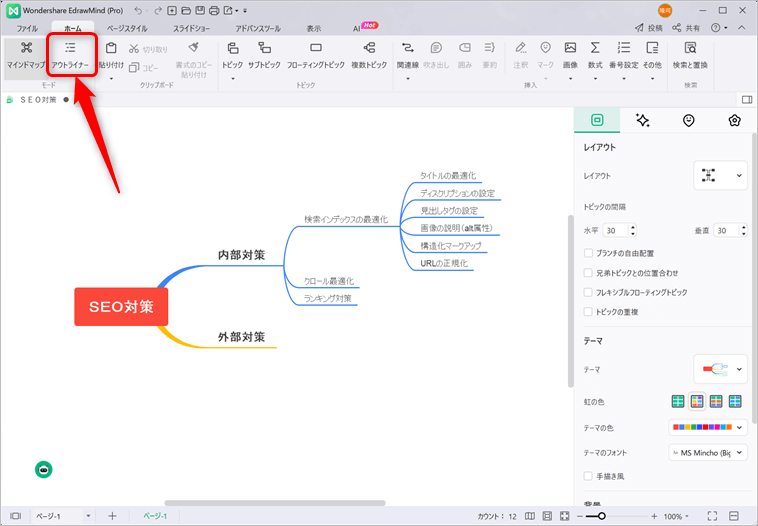
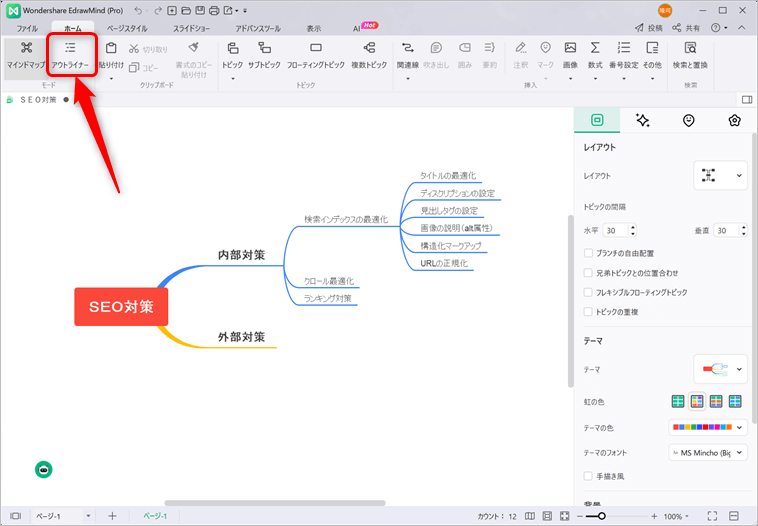
下図ようにアウトライナー表示に切り替わります。


個人的に、このアウトライナーは結構使うので、簡単に切り替えることができるのは非常に便利です。
以上がEdrawMindのメリットです。続いて、デメリットを解説していきます。
EdrawMindのデメリット1つ


EdrawMindのデメリットは下記1つです。
- 無料版は1マップ100トピックまでしか作れない
上記のとおり。
無料版は1マップ100トピックまでしか作れない
無料版は1マップ100トピックまでしか追加できません。
そのため、
- 軽いメモ代わりに使う
- ちょっとしたアイデアをまとめる
などの用途で使う分には無料版で問題ありませんが、100個を超えるトピックを作成したい場合には、場合は有料版(プロ版)にアップグレードしないと使えないのでご注意ください。
以上1点が、EdrawMindのデメリットとなります。続いて、EdrawMindの始め方を解説していきます。
EdrawMindの始め方


EdrawMindの始め方は下記のとおりです。
- 手順①:ソフトのダウンロード
- 手順②:ソフトのインストール
- 手順③:Wondershare IDでログイン
上記のとおり。
手順①:ソフトのダウンロード
まずはソフトをダウンロードします。
下記リンクをクリックして公式サイトにアクセスしてください。
公式サイト EdrawMind
トップページの「無料体験」をクリックすると、ソフトのダウンロードが始まります。


手順②:ソフトのインストール
ソフトをダウンロードしたら起動させます。


インストーラーが起動しますので、「インストール」をクリックします。


30秒ぐらい経つとインストール作業は完了し、ソフトが起動します。
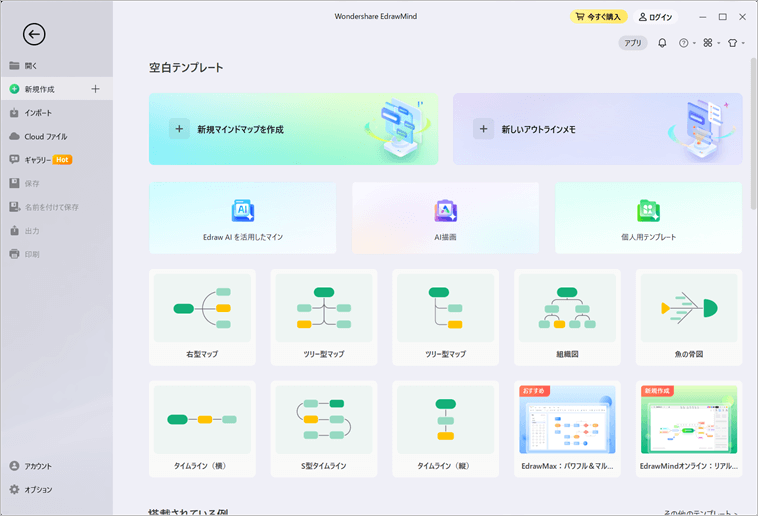
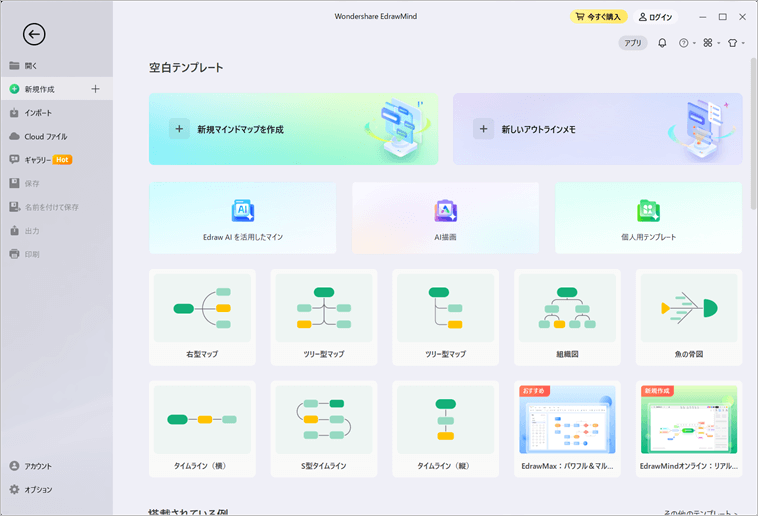
手順③:Wondershare IDでログイン
EdrawMindが起動したら、Wondershare IDでログインします。
Wondershare IDでログインすると下記機能が利用できるようになります。
- AI機能の利用
- マインドマップギャラリーの利用
- クラウドでファイルを同期
- 簡単に内容を共有できる
- チームコラボレーション
- オンラインデバイスを管理
ログインしないと使える機能にかなり制限を受けますので、必ずログインしておきましょう。
画面右上の「ログイン」をクリックします。


下図画面が表示されますので、Wondershare IDでログインします。


ログイン後、下図のように表示が変わればログイン完了です。


これで、無料でもAI機能やギャラリー機能、コラボレーション機能などが使えるようになります。
以上がEdrawMindの始め方となります。初期設定が終わりましたら、実際に使っていきましょう。
【基本操作】EdrawMindの使い方


EdrawMindの使い方を解説していきます
- 新規マインドマップの作成
- レイアウト・テーマの選択
- トピック作成
上記のとおり。
新規マインドマップの作成
まずは「新規マインドマップを作成」をクリックします。


マインドマップ編集画面が表示されます。
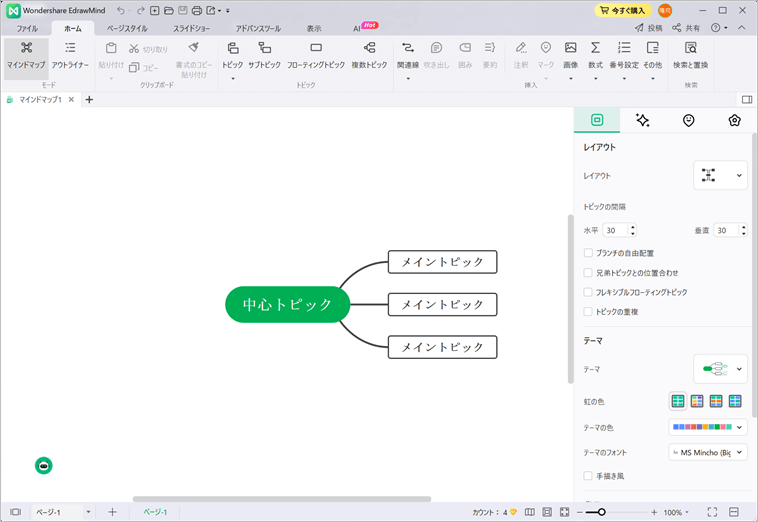
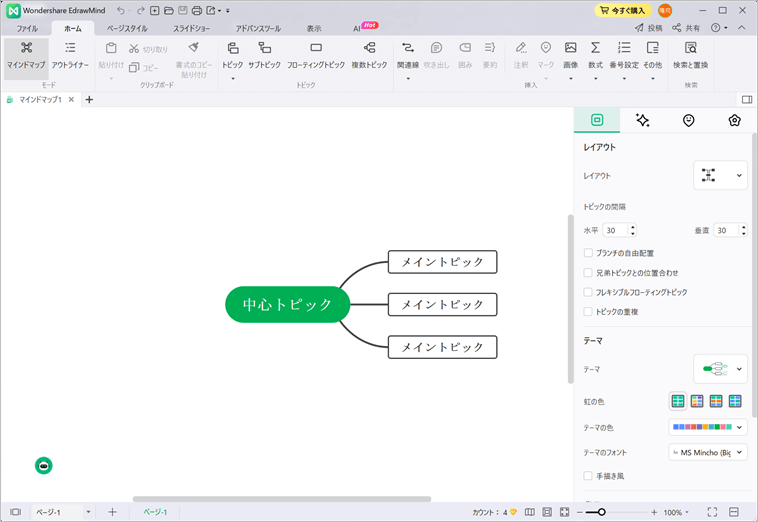
ここですぐに編集してもOKですが、レイアウトとテーマを変更していきます。
レイアウト・テーマの選択
マインドマップのレイアウトとテーマを選択します。
レイアウトの選択
右パネルにある4つのタブのうち、一番左のタブをクリックします。


下図のように表示が変わりますので、レイアウトをクリックします。


マインドマップのレイアウトが選択できます(デフォルトは「クラシック(右回り)」)。


テーマの選択
続いて、テーマを選択します。
右パネルの「テーマ」をクリックします。


お好みのカラーパターンのテーマを選択します。
ちなみに、無料版は6種類のテーマが使えます(宝石マークがついているものは有料版となります)。


マインドマップの色調を変えたい方は、「テーマの色」という項目を選択すると、カラーセットを選択できます。


トピック作成
まずは中心トピックの名称を変更します。
中心トピックをクリックするとテキストを編集できます。


続いて、「メイントピック」を変更します。
先程と同様、クリックしてテキストを編集します。


下図のようにトピックを編集しました。


メイントピックの追加
メイントピックを追加する場合、中心トピックの上にマウスカーソルを合わせてEnterorTabキーを押せば追加できます。


①右クリック、②挿入、③トピック・サブトピックのいずれかを選択という方法でもトピックを追加できます。


メイントピックの削除
不要なトピックは削除したいトピックにマウスカーソルを合わせ、Delete orBackSpaceで削除できます。


サブトピックの追加
メイントピックを編集したら、サブトピックを追加します。
サブトピックの追加は、メイントピックにマウスカーソルを合わせてTabキーを押すと追加できます。


①右クリック、②挿入、③サブトピックを選択という方法でもトピックを追加できます。


マインドマップの保存
作成したマインドマップを保存します。
ソフト上部にアイコンが並んでいるので、下図赤枠内のアイコンをクリックします。
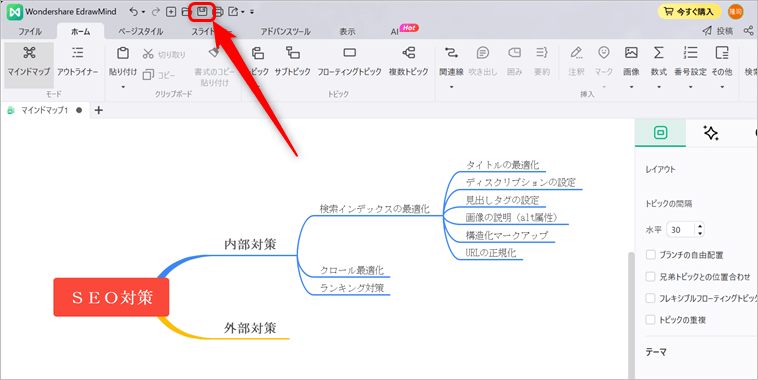
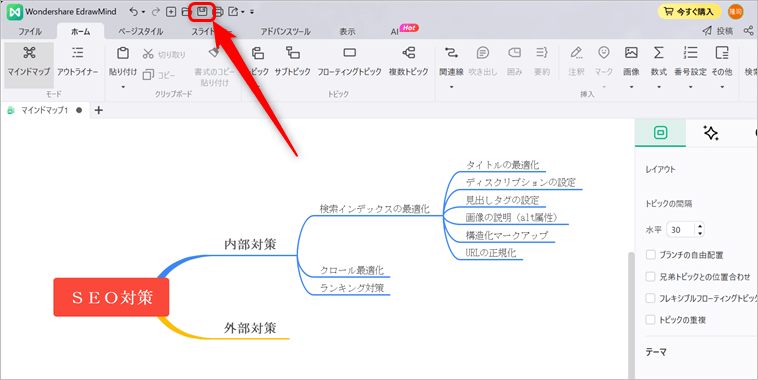
保存先の選択画面が表示されますので、コンピューター(PC)、個人クラウド、パーソナルテンプレート、Dropboxのいずれかを選択します。
今回は個人クラウドの保存例を紹介していきます。
①個人クラウドを選択し、②ファイル名を入力したら、③「保存」をクリックします。


これで、クラウドストレージにデータが保存されました。
クラウドストレージに保存したデータの呼び出し
クラウドストレージに保存したデータを呼び出すには、メニューの「開く」を選択します。


下図画面の「個人クラウド」を選択すると、クラウドストレージに保存してあるデータが読み込まれますので、編集したいファイルを選択します。


以上でデータの読び出しは完了です。
まとめ
以上、EdrawMindの特徴やメリット・デメリット、使い方を解説しました。
無料から使えますので、EdrawMindに興味をお持ちの方はまずは実際に試してみてください。
\ 今すぐ無料で試してみる! /